디지털 카메라로 찍은 사진 파일 안에는 사진을 찍은 카메라 모델명과 함께 셔터스피드, 조리개값, ISO(ASA), GPS 정보등이 메타데이터로 저장되며 이를 EXIF 정보라고 불리기도 합니다.
이러한 메타데이터는 카메라 기종별 또는 사용한 렌즈별로 파일을 구분하거나 필터링 할 때 유용하게 사용되며 라이트룸과 같은 전문 사진 편집 툴에서도 EXIF 정보를 참고해 기본 보정을 하기도 합니다.
하지만 사진을 웹에 게시하거나 다른 사람에게 전송할 때 메타데이터로 남겨져 있는 데이터를 보여주고 싶지 않은 경우도 있는데요.
그래픽 편집 툴에서는 EXIF를 지우는 기능이 있지만 편집 도구를 거치지 않고 윈도우 탐색기에서 사진의 메타데이터를 삭제할 수 있습니다.
목차
파일 탐색기에서 사진 메타데이터 확인
사진 파일의 속성을 열어 EXIF 정보를 볼 수 있지만 절차가 번거로운데요.
파일 탐색기의 보기 옵션을 변경하면 사진을 선택했을 때 사진 뷰어처럼 탐색기 오른쪽에 EXIF 정보를 나타나게 할 수 있습니다.
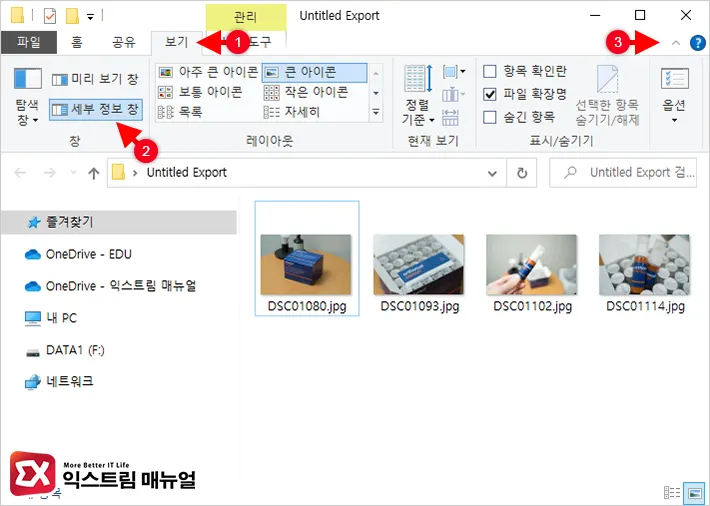
- 파일 탐색기를 연 다음 상단 메뉴의 보기를 더블 클릭합니다.
- 보기 옵션에서 세부 정보 창을 클릭합니다.
- 탐색기 우측 상단의 리본 버튼을 클릭해 상단 메뉴를 접습니다.
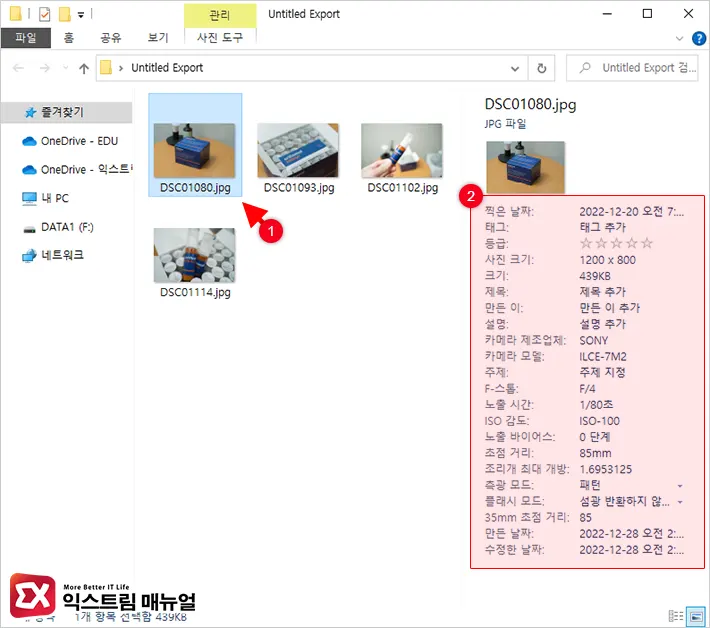
- 사진 파일을 클릭하면 탐색기 오른쪽에서 메타데이터를 확인할 수 있습니다.
탐색기 창 크기가 작으면 세부 정보가 생략되어 보일 수 있으므로 탐색기 창을 크게 키워서 보면 되겠습니다.
파일 탐색기에서 사진 메타데이터 제거
사진에 남아있는 메타데이터를 제거하고 싶다면 파일 속성에서 개인 정보 제거를 이용해 GPS 정보를 비롯한 EXIF 정보를 삭제할 수 있습니다.
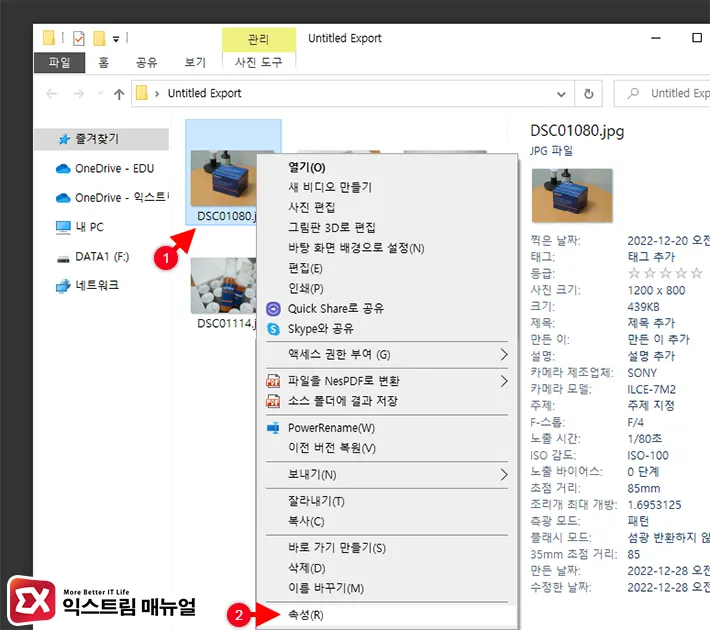
- 메타데이터를 삭제할 사진을 마우스 우클릭으로 선택합니다.
- 속성을 클릭합니다.
💡 여러 사진의 메타데이터를 일괄 삭제하려면 사진을 여러장 선택 후 속성을 클릭합니다.
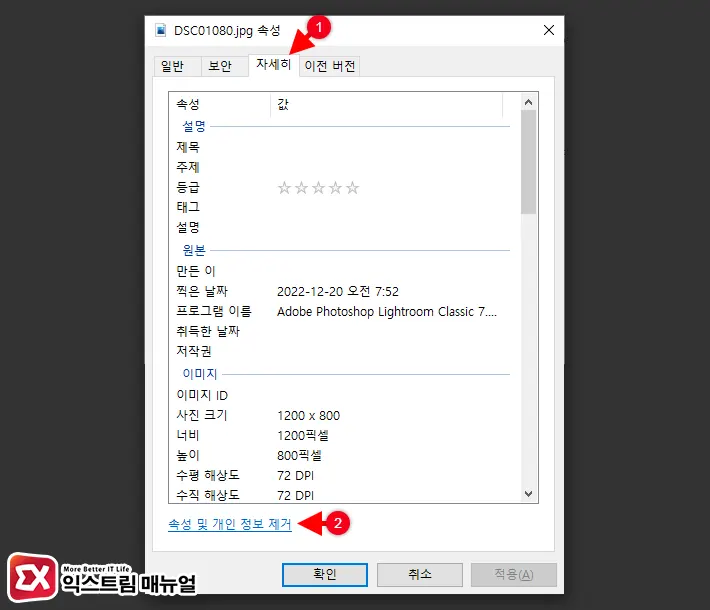
- 자세히 탭을 클릭합니다.
- 화면 하단의 속성 및 개인 정보 제거를 클릭합니다.
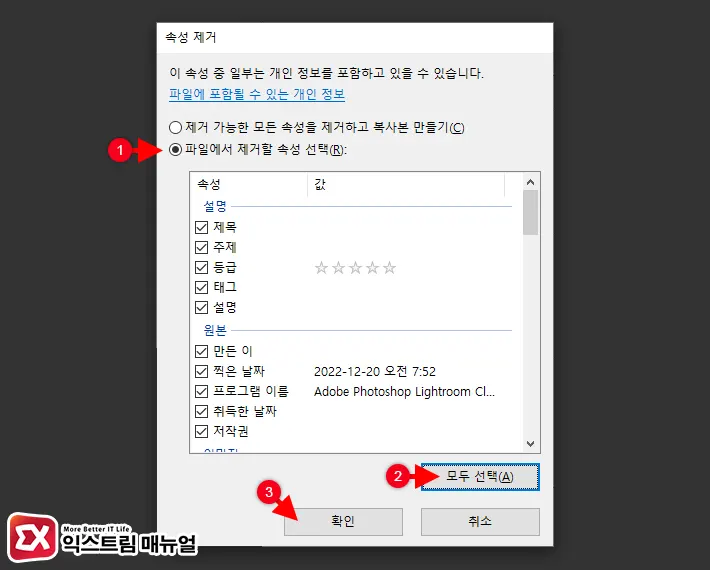
- 속성 제거 옵션 중에서 둘 중 하나를 선택합니다.
- 제거 가능한 모든 속성을 제거하고 복사본 만들기
- 파일에서 제거할 속성 선택
- 확인 버튼을 클릭합니다.
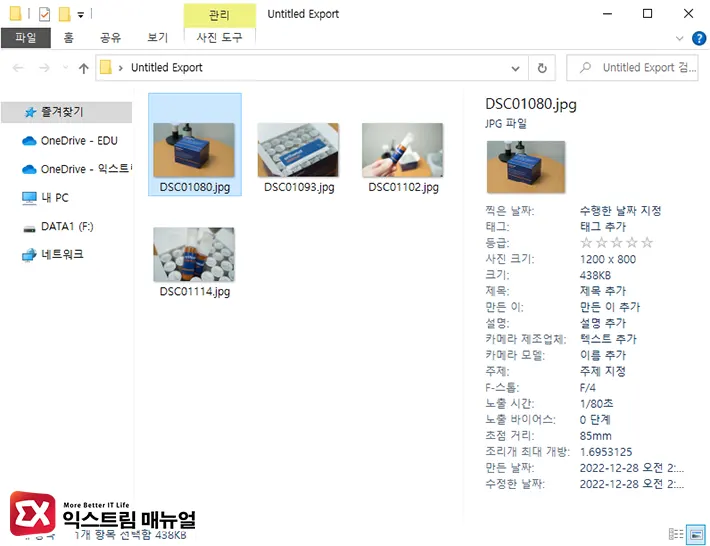
- 사진의 EXIF를 보면 개인정보에 해당하는 메타데이터가 삭제된 것을 확인할 수 있습니다.
사진 정보 삭제 프로그램 Exif Eraser
파일 속성에서 EXIF를 제거하기 번거롭거나 파일 속성에저 제거되지 않는 일부 메타데이터까지 모두 제거하고 싶다면 사진 정보 삭제 프로그램인 Exif Eraser를 이용해 깔끔하게 사진 정보를 삭제할 수 있습니다.
- Exif Eraser 공식 사이트에 접속합니다.
- 화면 하단의 다운로드 링크를 클릭해 프로그램을 내려받습니다.
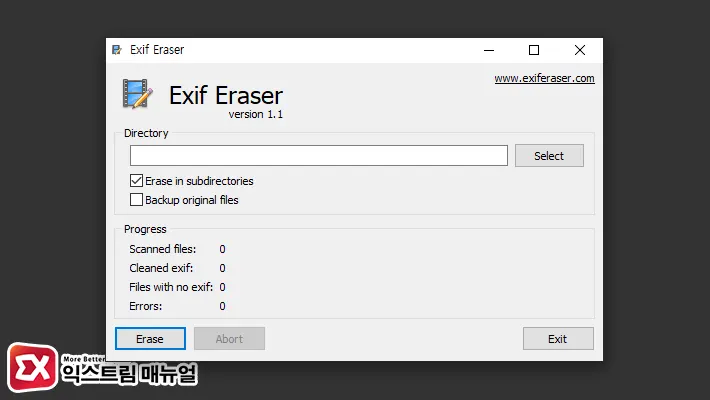
- Exif Eraser를 실행한 다음 Directory Select 버튼을 클릭해 사진이 위치한 폴더를 선택합니다.
- Erase 버튼을 클릭해서 Exif 정보를 삭제합니다.
Exif Eraser는 무료 프로그램으로 누구나 사용할 수 있으며 사진 정보 삭제 시 원본 사진 파일을 백업할 수 있는 옵션을 제공하고 있으니 필요에 맞게 활용해 보시길 바랍니다.



